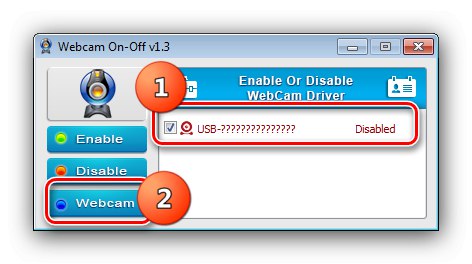Спосіб 1: Фізичний вимикач
У деяких старих моделях лептопів можна відключити камеру за допомогою виділеного перемикача або комбінації клавіш. Перші зазвичай розташовані на верхній кришці, в безпосередній близькості від пристрою.
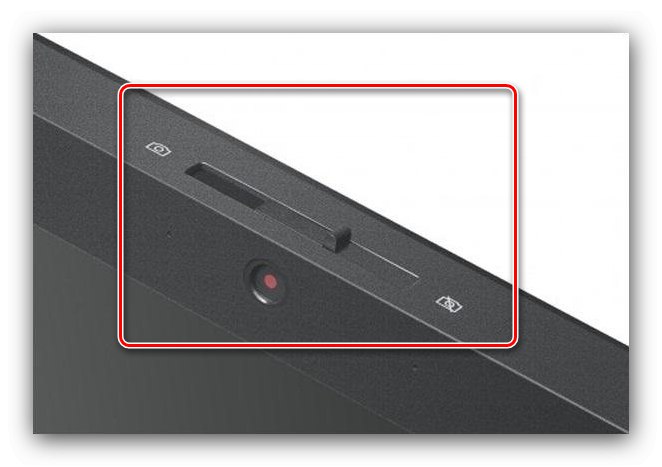
З поєднанням на клавіатурі теж все просто - пошукайте на клавішах F-ряду іконку камери, потім натисніть на неї разом з Fn. Також на деяких моделях лептопів комбінація може виглядати як Fn + Esc.
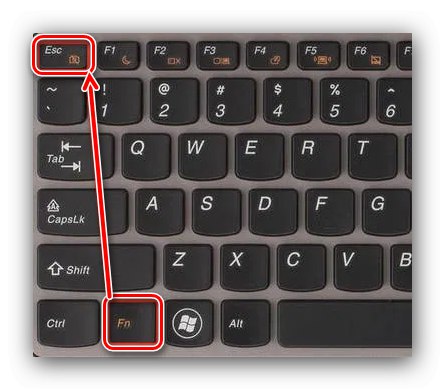
На жаль, подібна можливість найчастіше присутня на старих або нішевих і дорогих портативних ПК.
Спосіб 2: «Диспетчер пристроїв»
Одне з найбільш надійних рішень - відключення вебки через "Диспетчер пристроїв" Віндовс 7. Робиться це так:
- Скористайтеся комбінацією клавіш Win + R для виклику оснастки «Виконати», Потім введіть в ній команду
devmgmt.mscі натисніть Enter або «ОК». - Розкрийте гілку «Пристрої обробки зображень», Знайдіть там необхідний девайс, клацніть по ньому правою кнопкою миші і виберіть опцію «Відключити пристрій».
- У вікні з попередженням натисніть «Так».
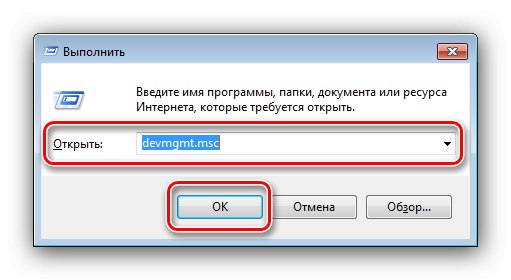
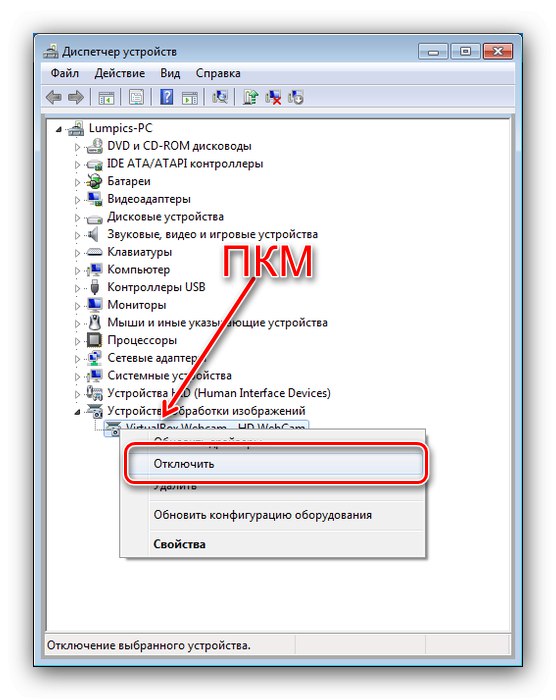
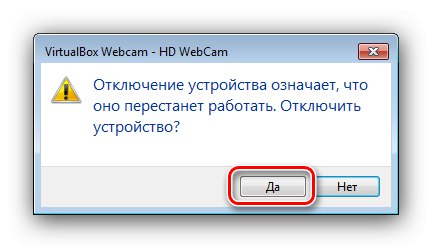
Готово - камера вимикається і не буде більше задіяні.
Спосіб 3: Webcam On-Off
Також для вирішення нашої задачі знадобиться стороння утиліта під назвою Webcam On-Off, яка дозволяє в пару кліків відключити камеру ноутбука.
Завантажити Webcam On-Off з офіційного сайту
- Засіб не вимагає установки, тому після розпакування просто запустіть виконуваний файл.
- Працювати з цією програмою не складно - для відключення вебки поставте галочку навпроти розпізнаного пристрою, потім натисніть на кнопку «Disable».
- Статус камери в списку повинен змінитися на «Disabled». Щоб остаточно переконатися в її виключенні, скористайтеся кнопкою «Webcam».
![Вдале відключення вебкамери на Windows 7 через Webcam On-Off]()
Якщо девайс дійсно не працює, отримаєте повідомлення як на скріншоті нижче.
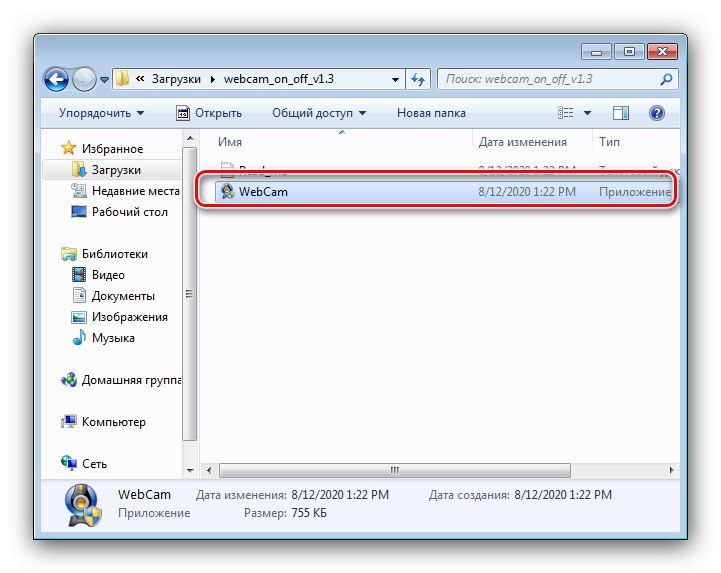
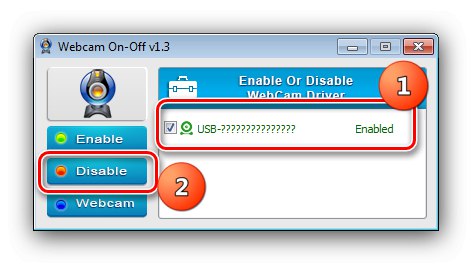
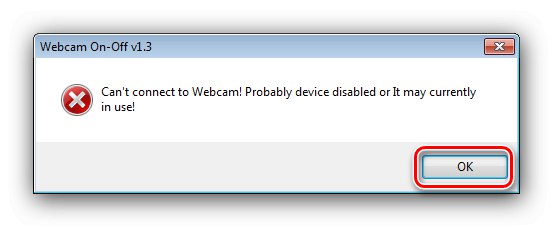
Розглянута утиліта добре справляється з поставленим завданням.